完美桌面 - Ubuntu 14.10 (Utopic Unicorn)
本教程适用于这些操作系统版本
- Ubuntu 14.10(Utopic Unicorn)
- Ubuntu 12.04 LTS(Precise Pangolin)
在此页
- 1 条初步说明
- 图形:
- 互联网:
- 办公室:
- 声音和视频:
- 编程:
- 其他:
本教程展示了如何设置 Ubuntu 14.10 (Utopic Unicorn) 桌面,它是 Windows 桌面的成熟替代品,即具有人们在 Windows 桌面上执行操作所需的所有软件。优势很明显:您将获得一个没有 DRM 限制的安全系统,即使在旧硬件上也能运行,最好的是:所有软件都是免费的。
Ubuntu 14.10 将默认启动新的 Unity 桌面版本 7.3.1,这需要您的硬件支持 3D 加速,但是您也可以在登录屏幕中切换到 Ubuntu 2D 模式。如果您的硬件不支持 3D 加速或您不喜欢 Unity,您仍然可以切换回 2D 版本或下载无数替代方案之一。
我想首先说明,这不是建立这样一个系统的唯一方法。有很多方法可以实现这个目标,但这是我采取的方式。我不保证这对你有用!
1 初步说明
要完全替换 Windows 桌面,我希望 Ubuntu 桌面安装以下软件:
图形:
- GIMP - Adobe Photoshop 的免费软件替代品
- Shotwell Photo Manager - GNOME 桌面的全功能个人照片管理应用程序
互联网:
- 火狐
- 歌剧
- Chromium - Google 的开源浏览器
- Flash 播放器 11
- FileZilla - 多线程 FTP 客户端
- Thunderbird - 电子邮件和新闻客户端
- Evolution - 结合了电子邮件、日历、地址簿和任务列表管理功能
- aMule - P2P 文件共享应用程序
- 传输 BT 客户端 - BT 客户端
- Vuze - Java Bittorrent 客户端
- Empathy IM 客户端 - 多平台即时消息客户端
- 网络电话
- Google 地球
- Xchat IRC - IRC 客户端
- Gwibber 社交客户端 - 开源微博客户端(Twitter、Facebook 等)
办公室:
- LibreOffice Writer - Microsoft Word 的替代品
- LibreOffice Calc - Microsoft Excel 的替代品
- Adobe 阅读器
- GnuCash - 复式簿记个人理财系统,类似于 Quicken
- Scribus - 开源桌面排版 (DTP) 应用程序
声音和视频:
- Amarok - 音频播放器
- Audacity - 免费、开源、跨平台的数字音频编辑器
- Banshee - 音频播放器,可以编码/解码各种格式并与 Apple iPod 同步音乐
- MPlayer - 媒体播放器(视频/音频),支持 WMA
- Rhythmbox 音乐播放器 - 类似于 Apple iTunes 的音频播放器,支持 iPod
- gtkPod - 类似于 Apple iTunes 的软件,支持 iPod、iPod nano、iPod shuffle、iPod photo 和 iPod mini
- XMMS - 类似于 Winamp 的音频播放器
- dvd::rip - 全功能 DVD 复制程序
- Kino - 免费的数字视频编辑器
- Sound Juicer CD Extractor - CD 翻录工具,支持各种音频编解码器
- VLC 媒体播放器 - 媒体播放器(视频/音频)
- MiroPlayer - 媒体播放器(仅适用于 i386 系统)
- Totem - 媒体播放器(视频/音频)
- Xine - 媒体播放器,支持多种格式;可以播放DVD
- Brasero - CD/DVD 刻录程序
- K3B - CD/DVD 刻录程序
- 多媒体编解码器
编程:
- Bluefish - 文本编辑器,适用于多种编程和标记语言
- Eclipse - 可扩展的工具平台和 Java IDE
其他:
- VirtualBox OSE - 让您可以在 Linux 桌面下将旧的 Windows 桌面作为虚拟机运行,因此您不必完全放弃 Windows
- TrueType 字体
- Java
- 对 NTFS 分区的读/写支持
- Synaptic 包管理器
- gdebi 包安装程序
Ubuntu 存储库中提供了许多我们需要的应用程序,其中一些应用程序是由 Ubuntu 社区贡献的。
您可能已经注意到,一些应用程序是多余的,例如我的列表中有两个 CD/DVD 刻录应用程序(Brasero、K3B)。如果您知道自己最喜欢哪一个,您显然不需要安装其他应用程序,但是如果您喜欢选择,那么您当然可以同时安装这两个应用程序。这同样适用于 Amarok、Banshee、Rhythmbox、XMMS 或浏览器(Firefox、Opera、Chromium)等音乐播放器。
我将在本教程中使用用户名 howtoforge。请将其替换为您自己的用户名。
2 安装基础系统
基本系统的安装就像 1-2-3 一样简单,因为 Ubuntu 安装程序没有提供很多可供选择的选项,因此您不会出错。
从 http://www.ubuntu.com/download/ubuntu/download 下载 Ubuntu 14.10 桌面版 iso 映像,将其刻录到 CD 上,然后从中启动您的计算机:
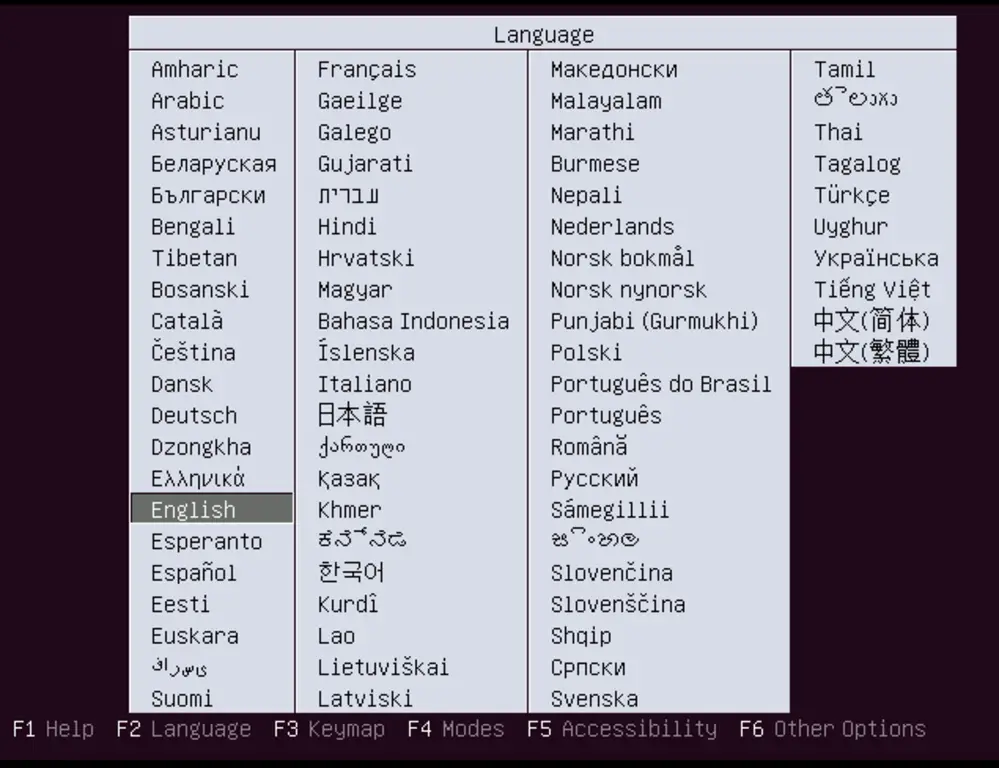
选择您的语言并单击“安装 Ubuntu”按钮开始安装:
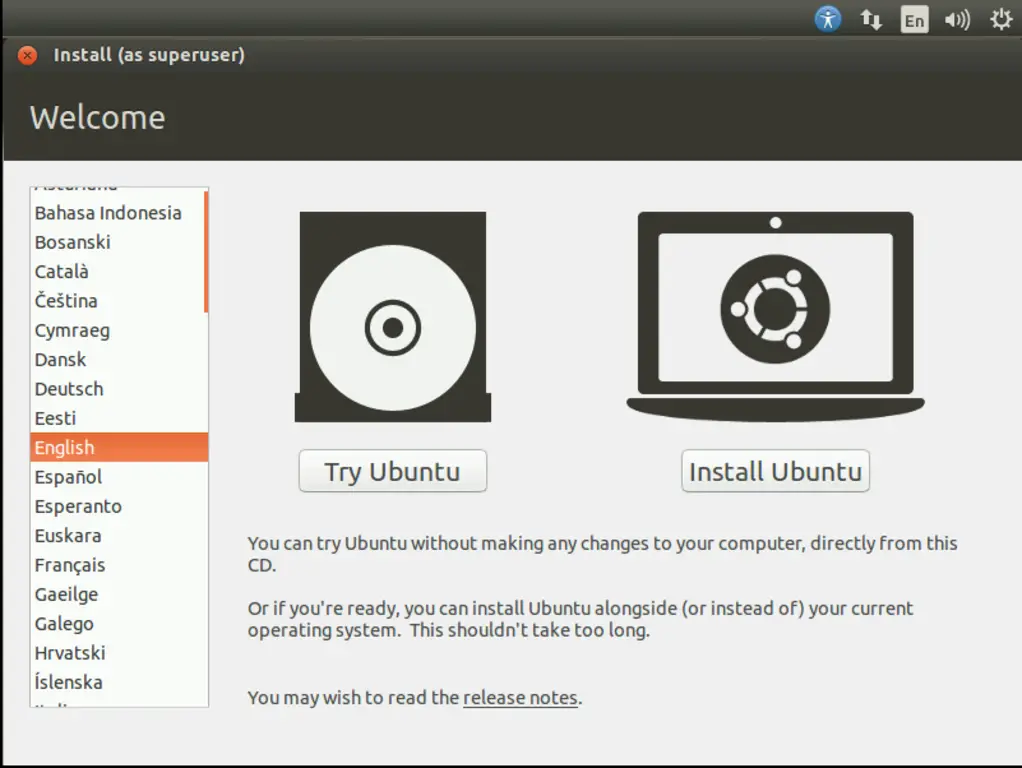
在下一个屏幕上,您会看到 Ubuntu 14.10 安装的一些要求(系统应至少有 7.1 GB 可用驱动器空间并且应连接到 Internet)。请选中安装时下载更新和安装此第三方软件(这将安装处理 Flash、MP3 和其他媒体文件所必需的软件)复选框,然后单击继续:
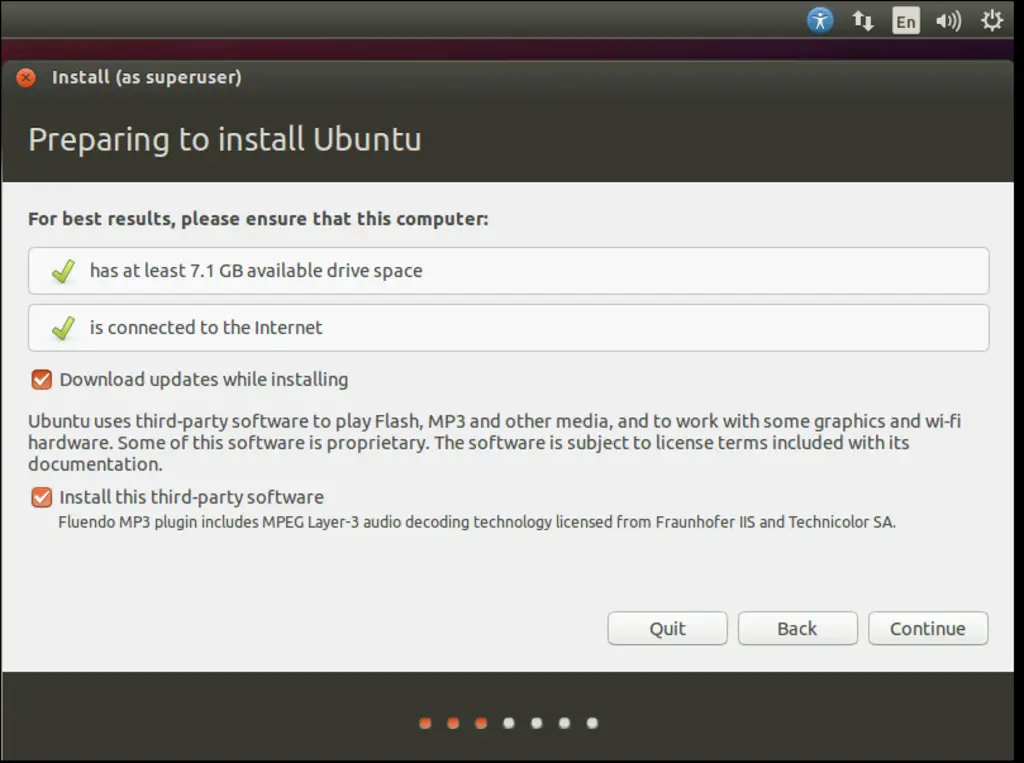
现在我们来对我们的硬盘进行分区。通常擦除磁盘并安装 Ubuntu 是一个不错的选择,除非您需要自定义分区并且知道自己在做什么。擦除磁盘并安装 Ubuntu 将为我们创建一个大/分区:
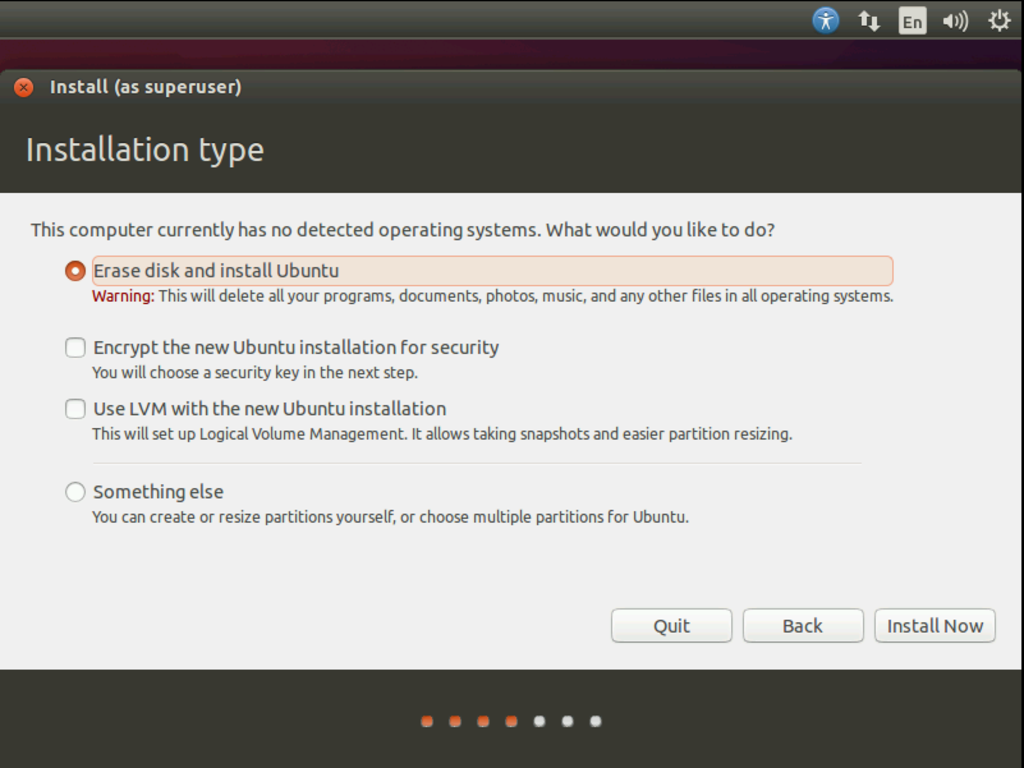
选择要用于 Ubuntu 安装的硬盘驱动器,然后按继续
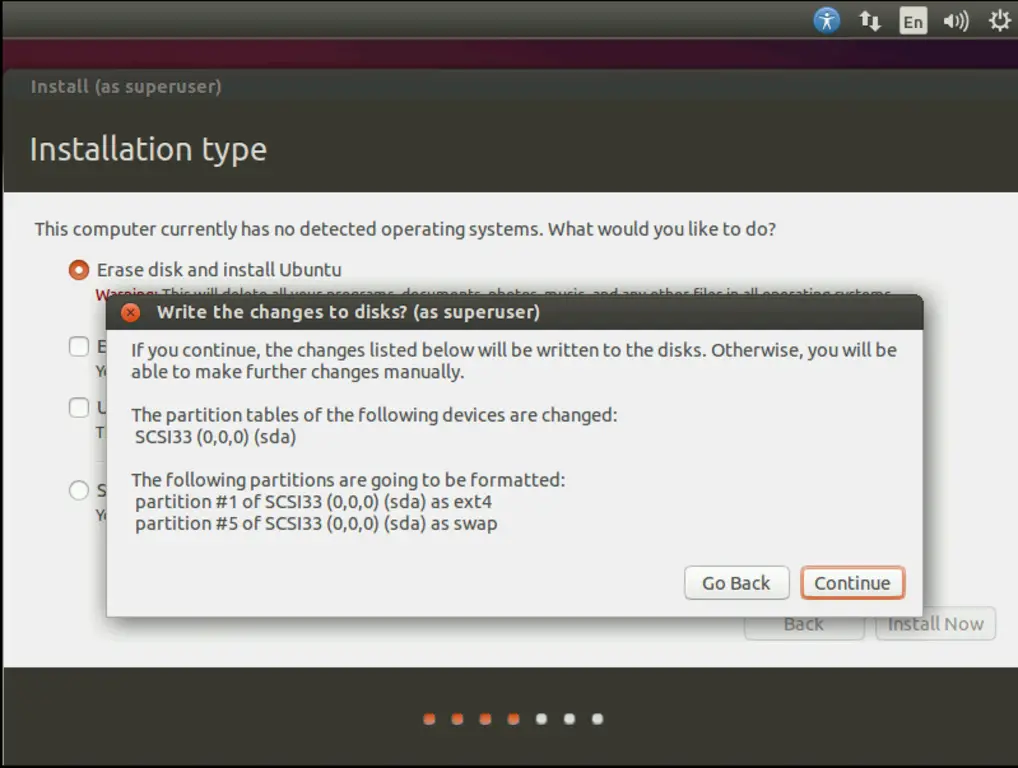
然后选择您的时区:
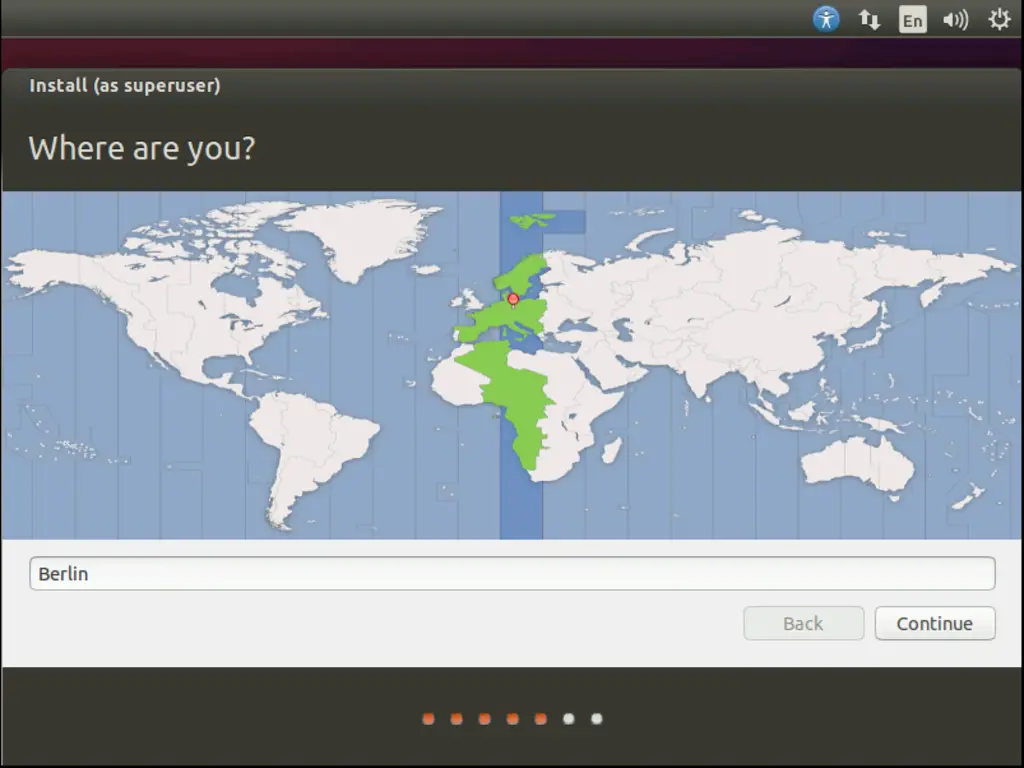
如有必要,更改键盘布局:
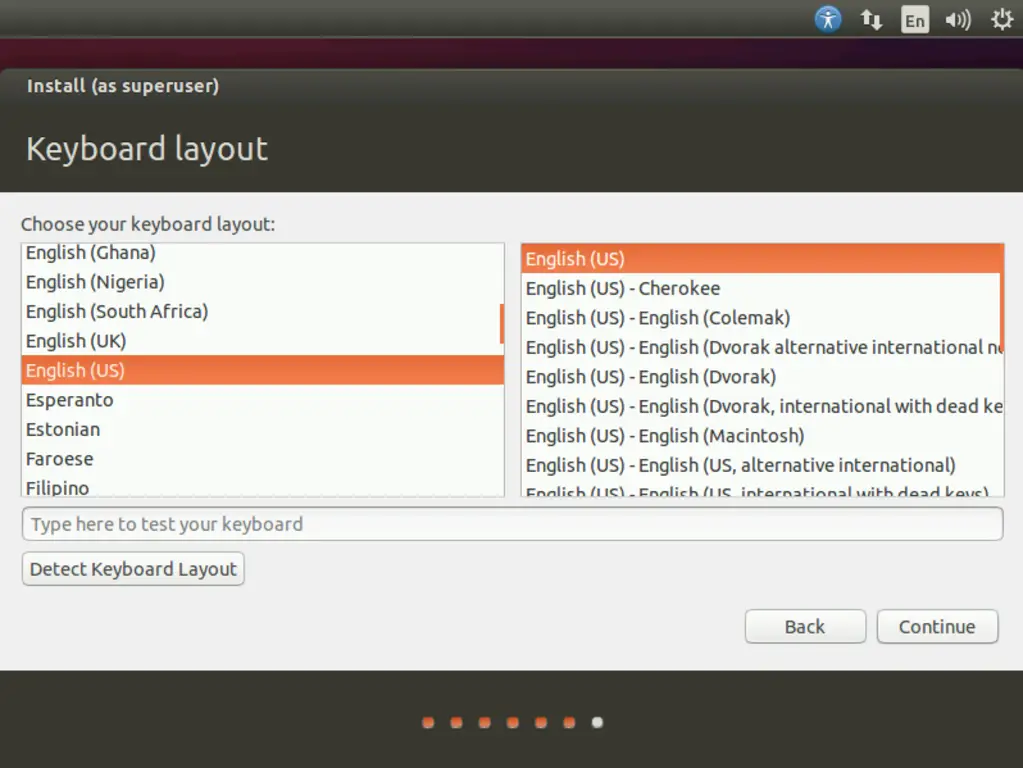
输入您的真实姓名、您想要的用户名和密码,然后单击继续:
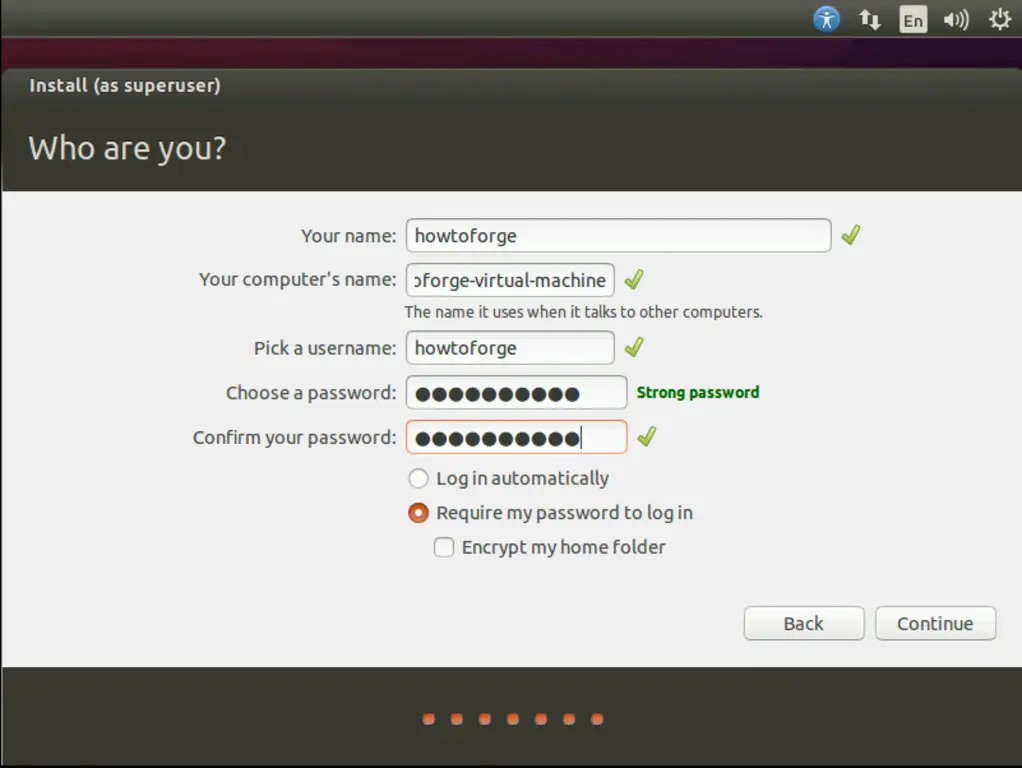
之后,正在安装 Ubuntu。这可能需要几分钟,所以请耐心等待:
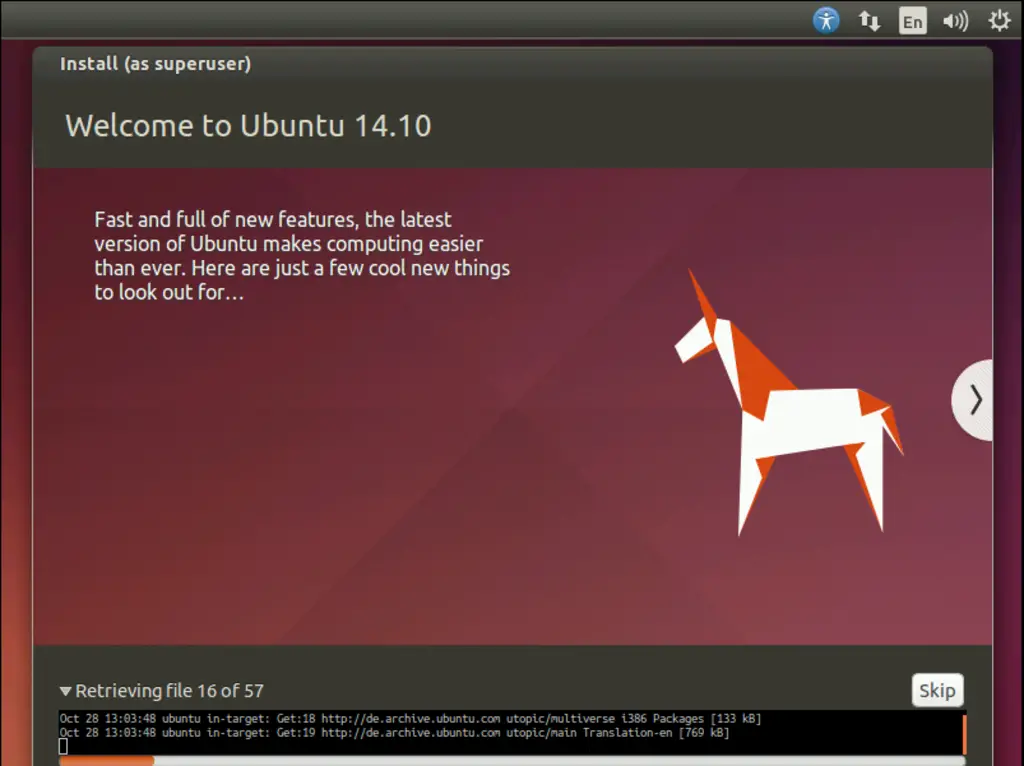
安装完成后,系统会要求您重新启动系统。单击立即重新启动:
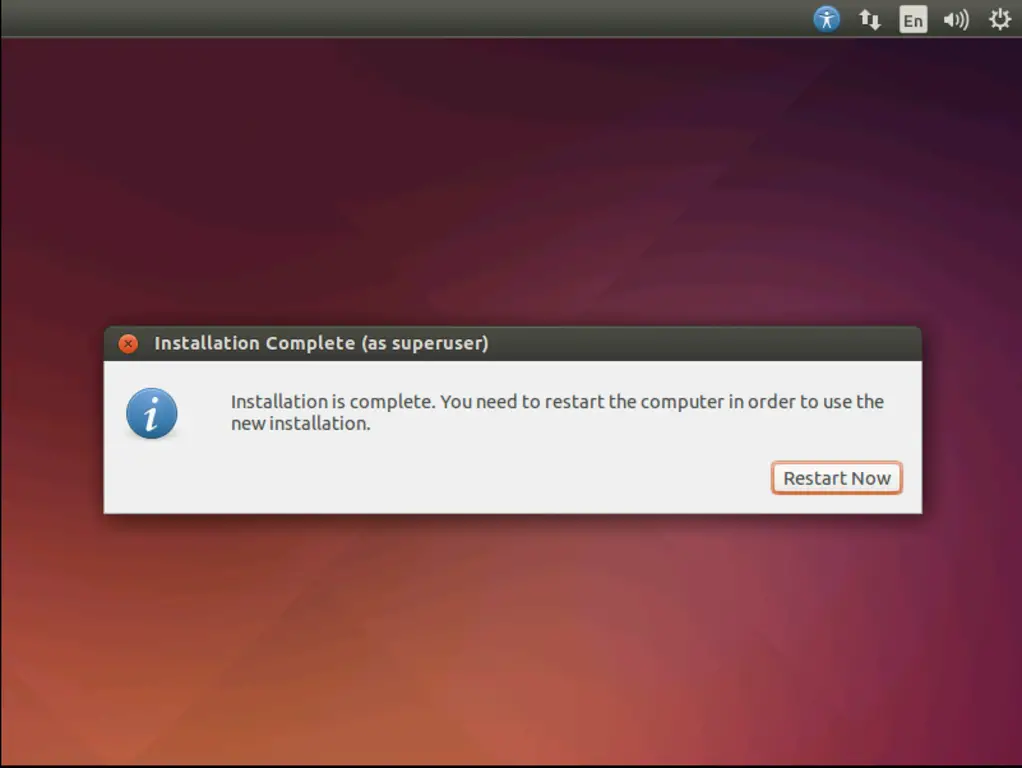
您的新 Ubuntu 系统启动。使用您在安装期间提供的用户名和密码登录到桌面:
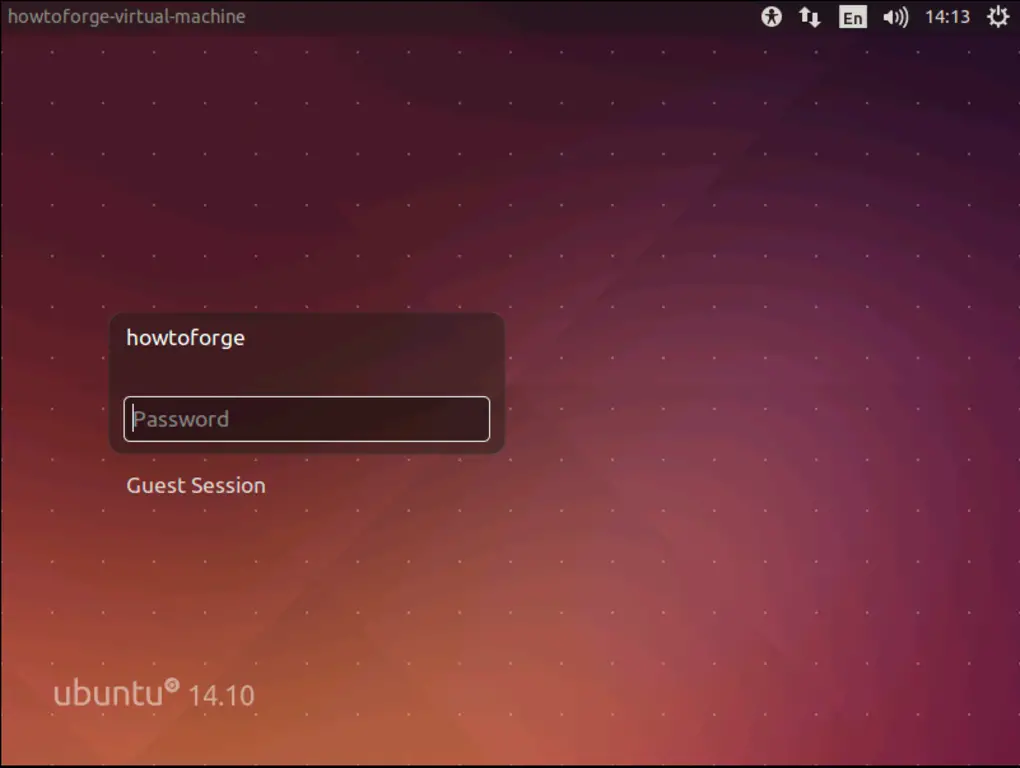
默认情况下,Unity 3D (Ubuntu) 将启动。如果你想使用 Ubuntu 2D,请选择它(系统会记住你的选择,所以下次你登录时,Ubuntu 2D 将启动,除非你再次选择)并登录(如果选择了 Ubuntu,但你的硬件没有支持 3D 加速,您的桌面将没有效果)。
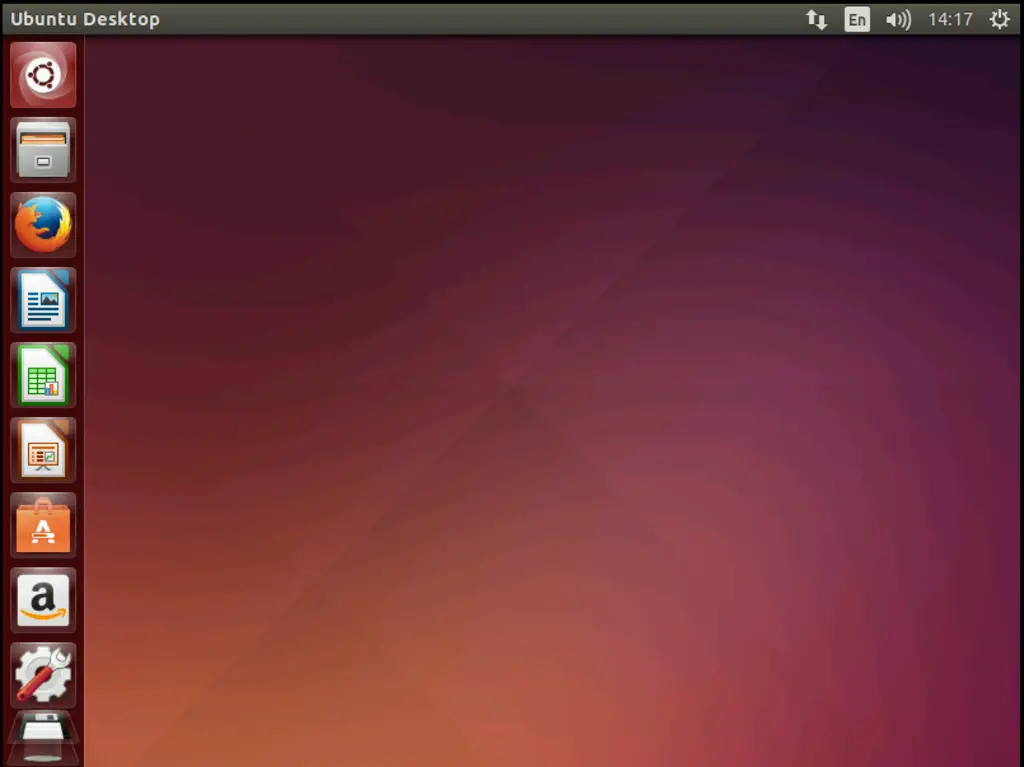
这是您的新 Ubuntu Unity 桌面的外观:
现在基本系统可以使用了。
3 更新系统
现在是时候检查更新并安装它们了。您可以通过打开 Dash、在搜索栏中输入更新管理器并单击图标来启动更新管理器:
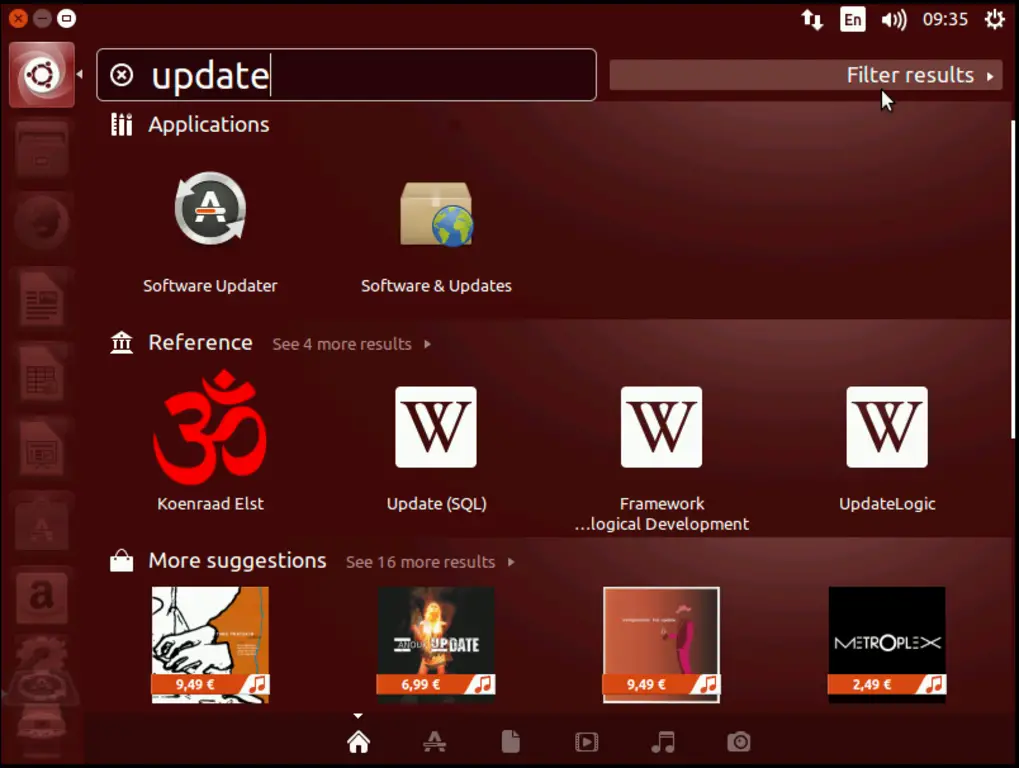
更新管理器会告诉您哪些更新可用(您可以单击检查按钮刷新列表)。单击安装更新以安装它们:
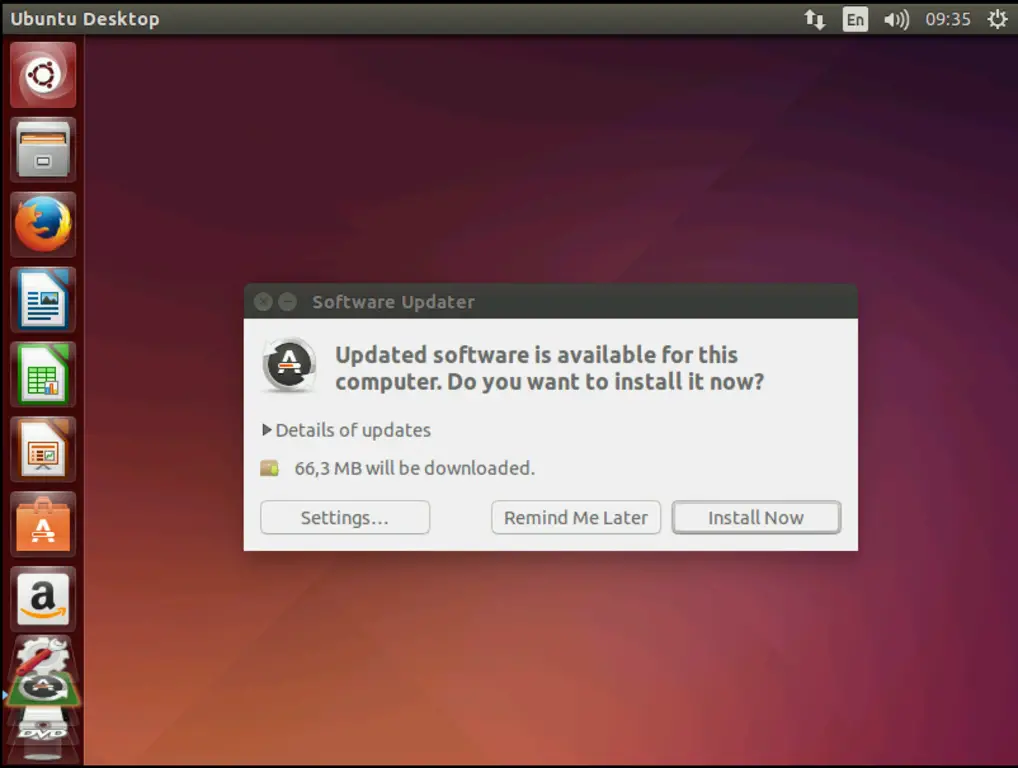
如果有任何更新可用,您可以通过单击安装更新并输入密码确认管理权限来安装它们。更新完成后,单击“关闭”(如果更新中有新内核,则需要重新启动系统才能使更改生效。如果有必要,您将看到“立即重新启动”按钮。单击该按钮可重新启动系统。)。系统现在是最新的。
4 Flash 播放器和 Java
如果您在安装过程中选中了安装此第三方软件复选框,Flash Player 应该已经安装在系统上,但必须手动安装 Java。
要检查这一点,请打开 Firefox 并在地址栏中键入 about:plugins。然后 Firefox 将列出所有已安装的插件,它应该会在其中列出 Flash Player(版本 11.2 r202)插件。
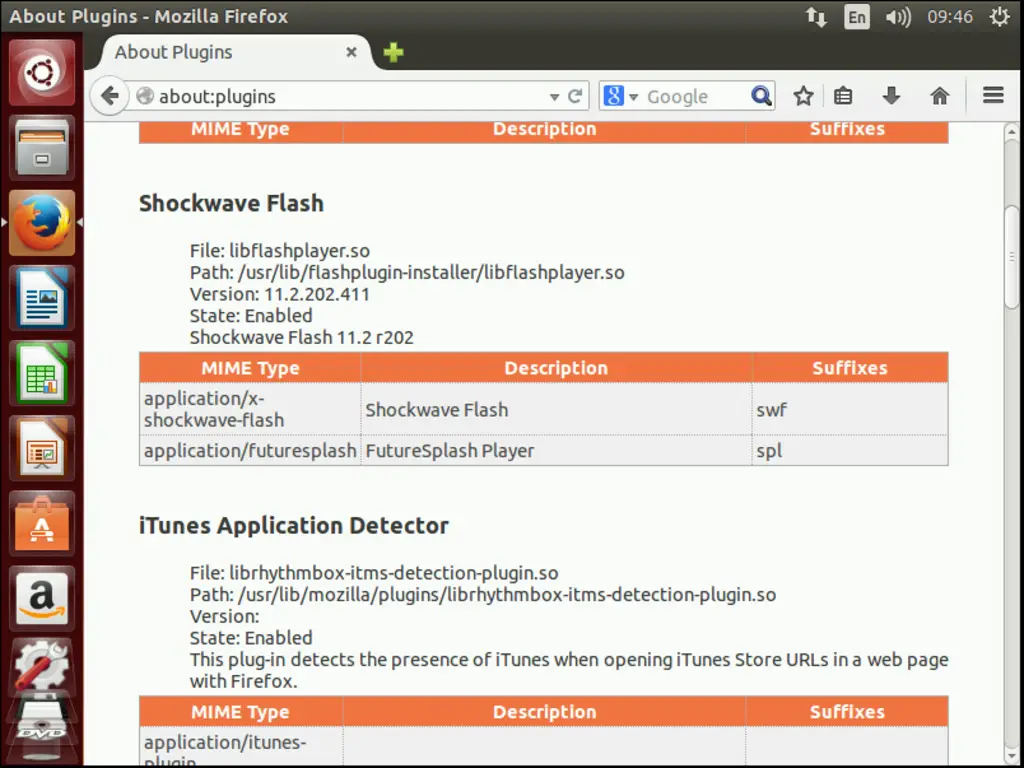
我们将在下面的几个步骤中安装 Java。
5 我们目前拥有的清单
现在让我们浏览所有菜单以查看我们需要的哪些应用程序已安装(打开 Dash 并单击其底部的第二个图标 - 已安装标签显示系统上已存在的所有应用程序):
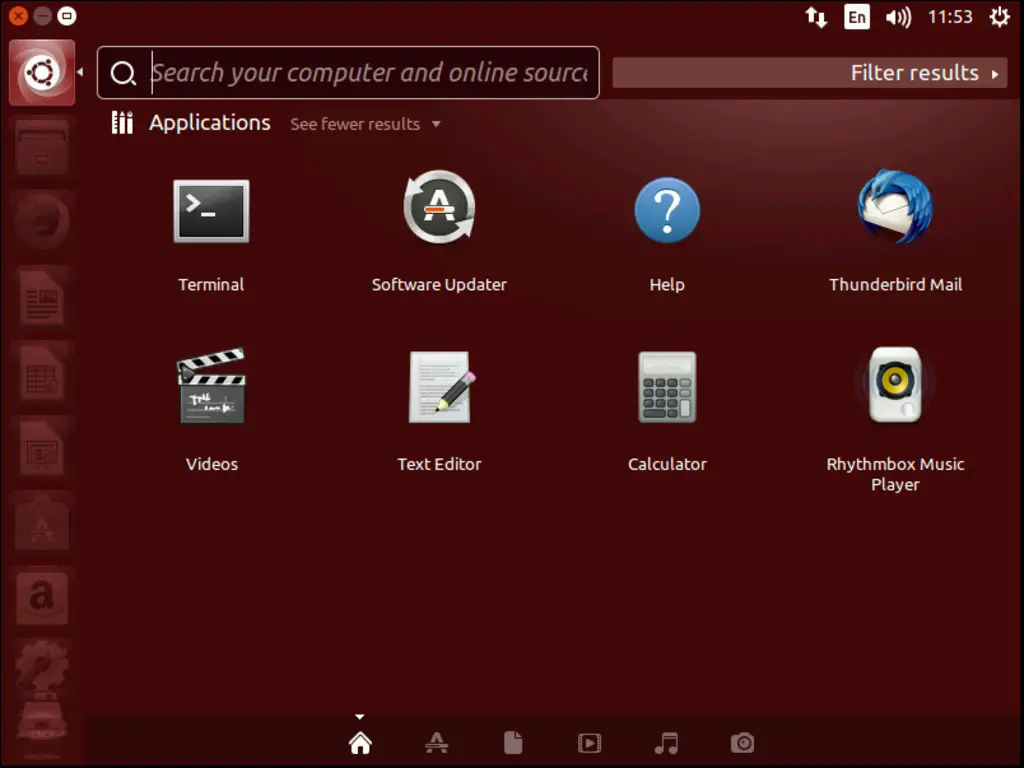
您应该会发现以下情况([x] 标记已安装的应用程序,而 [ ] 是缺少的应用程序):
图形:
[ ] The GIMP
[x] Shotwell Photo Manager
[x] LibreOffice Draw互联网:
[x] Firefox
[ ] Opera
[ ] Chromium
[ ] Flash Player
[ ] FileZilla
[x] Thunderbird
[ ] Evolution
[ ] aMule
[x] 传输 BitTorrent 客户端
[ ] Vuze
[x] Empathy IM 客户端
[ ] Skype
[ ] Google Earth
[ ] Xchat IRC
[ ] Gwibber 社交客户端办公室:
[x] LibreOffice Writer
[x] LibreOffice Calc
[ ] Adobe Reader
[ ] Scribus声音和视频:
[ ] Amarok
[ ] Audacity
[ ] Banshee
[ ] Gnome-MPlayer
[x] Rhythmbox 音乐播放器
[ ] gtkPod
[ ] XMMS
[ ] dvd::rip
[ ] Kino
[ ] Sound Juicer CD Extractor
[ ] VLC Media Player
[ ] MiroPlayer
[x] Totem
[ ] Xine
[x] Brasero
[ ] K3B
[ ] Multimedia-Codecs
[x] Cheese编程:
[ ] Bluefish
[ ] Eclipse其他:
[ ] VirtualBox
[ ] TrueType 字体
[ ] Java
[x] 对 NTFS 分区的读/写支持
[ ] gdebi
[ ] Synaptic Package Manager所以一些应用程序已经在系统上了。 Ubuntu 14.10 默认启用 NTFS 读/写支持。
6 安装新立得
在安装任何其他软件包之前,最好先安装 Synaptic Package Manager,因为它可以让您轻松地一次下载多个软件包。打开一个终端(Dash > Terminal)并输入
sudo apt-get install synaptic再次打开终端并编辑 /etc/apt/sources.list...
sudo gedit /etc/apt/sources.list...,同时启用 Utopic 合作伙伴和 Ubuntu Extras 存储库(如果它们尚未启用):
[...]
## Uncomment the following two lines to add software from Canonical's
## 'partner' repository.
## This software is not part of Ubuntu, but is offered by Canonical and the
## respective vendors as a service to Ubuntu users.
deb http://archive.canonical.com/ubuntu utopic partner
deb-src http://archive.canonical.com/ubuntu utopic partner
[...]然后保存文件。
然后运行
sudo update-apt-xapian-index从第三方存储库制作 Synaptic 显示包。
